Sur WORMCRYPT0R
WORMCRYPT0R est une infection dangereuse malware qui va chiffrer vos fichiers et la demande que vous payez pour les récupérer. À cet égard, c’est comme n’importe quel autre ransomware là-bas. Elle se distingue par l’extension qu’il ajoute tous les fichiers cryptés, qui est .WORMCRYPT0R. Il met aussi un fichier WORMCRY.txt avec une note de rançon sur votre système. La note exige que vous payez en Bitcoins dans les 24 heures afin d’obtenir un outil de décryptage. Il n’est pas spécifié que se passe-t-il après 24 heures, mais on peut spéculer que l’outil de décryptage est supprimé.
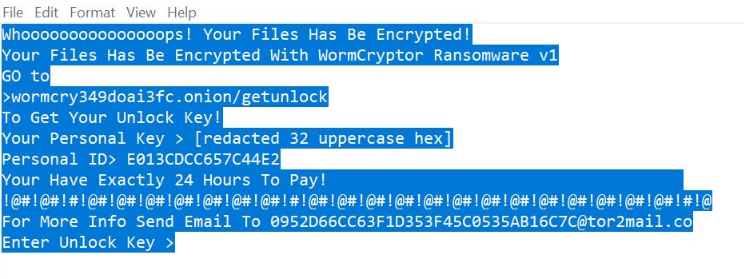
Le montant de la rançon n’est également pas précisé dans la note et vous probablement besoin de leur envoyer un mail pour savoir. Toutefois, les emailing est la dernière chose que nous vous recommandons de faire. Nous déconseillons vivement de payer parce que cela ne signifie pas que vos fichiers seront déchiffrés. Escrocs pourraient facilement il suffit de prendre votre argent et ne vous donne rien. En payant, vous seriez aussi soutenir leurs activités criminelles futures et rentabiliser cette activité, en les encourageant à continuer. Au lieu de cela, si vous n’avez aucuns autres options, vous devriez sauvegarder des fichiers chiffrés ainsi que la note de la rançon et ensuite supprimer WORMCRYPT0R de votre ordinateur. Si vous avait sauvegardé vos fichiers avant l’infection, vous pouvez simplement les retrouver après que vous vous débarrasser de l’infection. Toutefois, n’accédez pas à votre sauvegarde tandis que ransomware est toujours présent, comme il cryptera ces fichiers ainsi.
Mauvaises habitudes Internet comme spams, cliquer sur des liens étranges et téléchargement provenant de sources non sécuritaires conduisent généralement à une infection ransomware d’ouverture. Il est particulièrement dangereux d’ouvrir jointes au hasard car ils transportent souvent ransomware. Nous allons expliquer cela plus en détail ci-après section du rapport portent donc sur la lecture.
Comment ransomware est-elle distribuée ?
Il y a deux façons ransomware peut-être se retrouver sur votre ordinateur. Très probablement, vous avez ouvert un fichier infecté attaché au spam par courriel. E-mails transportant des logiciels malveillants sont généralement assez évidents que si vous savez ce qu’il faut chercher mais, malheureusement, pas tout le monde connaît les signes. Une des premières choses que vous remarquerez est les erreurs de grammaire dans ce qui est censé pour être un courriel officiel. L’e-mail peut revendiquer d’être de la banque, une boutique en ligne, une sorte de service, etc., mais contiennent des erreurs, des charges qui n’a aucun sens. Un autre signe, c’est comment vous sont adressés dans l’email. Si c’est un service que vous utilisez, vous seront toujours traitées par le nom que vous lui avez attribué. Si vous êtes utilisateur dédié, membres, clients, etc, vous devriez être suspectes. Le fichier malware joint à l’email est souvent déguisé en une sorte de réception, confirmation du paiement ou de forme, donc se méfier de ces fichiers. Même si tout se retire, nous suggérons que vous scannez la pièce jointe avec un scanner de malware just pour être sûr, c’est sûr. VirusTotal peut être utile dans ce que vous devez simplement télécharger le fichier sur la plateforme.
Vous pouvez également ramasser ransomware lors du téléchargement des fichiers provenant de sources non sécuritaires, comme annonces, magasins de tierces parties et des torrents. Évitez ces sources et au lieu d’opter pour les plus légitimes. En outre, évitez de cliquer sur des liens inconnus, car elles pourraient mener vers des sites Web où vous pourriez rencontrer malware.
Que fait WORMCRYPT0R ?
Après avoir ouvert le fichier ransomware, le malware va commencer à chiffrer vos fichiers. Il ciblera les fichiers qui vous intéressent, tels que des photos, des vidéos et des documents. Essentiellement, tout ce que vous seriez prêt à payer pour. Une fois que tous les fichiers ciblés ont été chiffrées, vous remarquerez que tous ont l’extension de fichier .WORMCRYPT0R. Une note de rançon que wormcry.exe apparaîtront également et il vont expliquera que vous devez payer pour obtenir l’outil de décryptage. Comme nous l’avons dit ci-dessus, la somme n’est pas spécifiquement mentionnée mais il sera vraisemblablement varient de 100 $ à 500 $. Vous êtes donné 24 heures à payer. Évidemment, nous ne recommandons pas payer parce que vous pourriez juste gaspiller votre argent. N’oubliez pas que vous faites affaire avec les cyber-criminels, et il n’y a pas garantie qui vous sera envoyé un déchiffreur, car ils ne sont pas obligés de vous aider. Au lieu de cela, vous devriez penser à investir partie de cet argent en arrière vers le haut. Si vous avez sauvegardé les fichiers avant l’infection, il suffit de désinstaller WORMCRYPT0R et continuer de les récupérer.
Malheureusement, il n’existe actuellement aucun moyen de décrypter les fichiers. Spécialistes de logiciels malveillants pouvant parfois craquer le ransomware et libérer des outils de décryptage gratuit. No More Ransom! est une bonne source de regarder gratuitement les décrypteurs. Si vous ne prévoyez pas de payer la rançon, et il n’y a aucun déchiffreur gratuit disponible, votre meilleur pari est de sauvegarder les fichiers cryptés avec la rançon note et attendent un déchiffreur d’être libéré. Vous devriez également commencer à sauvegarder vos fichiers régulièrement. Si votre ordinateur devait être infecté avec ransomware encore une fois, vous ne devrez pas vous inquiétez des fichiers chiffrés comme ils pourraient toujours être récupérés à partir sauvegarde.
suppression de WORMCRYPT0R
Afin de supprimer les WORMCRYPT0R, vous aurez besoin d’obtenir des logiciels anti-malware. Suppression manuelle du ransomware n’est pas recommandée, car vous pourriez faire plus de dommages par accident. Au lieu de cela, obtenir des logiciels anti-malware fiable et elle ont à s’occuper de tout. Cependant, il faut mentionner que suppression des logiciels malveillants ne récupérera pas vos fichiers.
Offers
Télécharger outil de suppressionto scan for WORMCRYPT0RUse our recommended removal tool to scan for WORMCRYPT0R. Trial version of provides detection of computer threats like WORMCRYPT0R and assists in its removal for FREE. You can delete detected registry entries, files and processes yourself or purchase a full version.
More information about SpyWarrior and Uninstall Instructions. Please review SpyWarrior EULA and Privacy Policy. SpyWarrior scanner is free. If it detects a malware, purchase its full version to remove it.

WiperSoft examen détails WiperSoft est un outil de sécurité qui offre une sécurité en temps réel contre les menaces potentielles. De nos jours, beaucoup d’utilisateurs ont tendance à téléc ...
Télécharger|plus


Est MacKeeper un virus ?MacKeeper n’est pas un virus, ni est-ce une arnaque. Bien qu’il existe différentes opinions sur le programme sur Internet, beaucoup de ceux qui déteste tellement notoire ...
Télécharger|plus


Alors que les créateurs de MalwareBytes anti-malware n'ont pas été dans ce métier depuis longtemps, ils constituent pour elle avec leur approche enthousiaste. Statistique de ces sites comme CNET m ...
Télécharger|plus
Quick Menu
étape 1. Supprimer WORMCRYPT0R en Mode sans échec avec réseau.
Supprimer WORMCRYPT0R de Windows 7/Windows Vista/Windows XP
- Cliquez sur Démarrer et sélectionnez arrêter.
- Sélectionnez redémarrer, puis cliquez sur OK.


- Commencer à taper F8 au démarrage de votre PC de chargement.
- Sous Options de démarrage avancées, sélectionnez Mode sans échec avec réseau.


- Ouvrez votre navigateur et télécharger l’utilitaire anti-malware.
- Utilisez l’utilitaire supprimer WORMCRYPT0R
Supprimer WORMCRYPT0R de fenêtres 8/10
- Sur l’écran de connexion Windows, appuyez sur le bouton d’alimentation.
- Appuyez sur et maintenez Maj enfoncée et sélectionnez redémarrer.


- Atteindre Troubleshoot → Advanced options → Start Settings.
- Choisissez Activer Mode sans échec ou Mode sans échec avec réseau sous paramètres de démarrage.


- Cliquez sur redémarrer.
- Ouvrez votre navigateur web et télécharger le malware remover.
- Le logiciel permet de supprimer WORMCRYPT0R
étape 2. Restaurez vos fichiers en utilisant la restauration du système
Suppression de WORMCRYPT0R dans Windows 7/Windows Vista/Windows XP
- Cliquez sur Démarrer et sélectionnez arrêt.
- Sélectionnez redémarrer et cliquez sur OK


- Quand votre PC commence à charger, appuyez plusieurs fois sur F8 pour ouvrir les Options de démarrage avancées
- Choisissez ligne de commande dans la liste.


- Type de cd restore et appuyez sur entrée.


- Tapez rstrui.exe et appuyez sur entrée.


- Cliquez sur suivant dans la nouvelle fenêtre, puis sélectionnez le point de restauration avant l’infection.


- Cliquez à nouveau sur suivant, puis cliquez sur Oui pour lancer la restauration du système.


Supprimer WORMCRYPT0R de fenêtres 8/10
- Cliquez sur le bouton d’alimentation sur l’écran de connexion Windows.
- Maintenez Maj et cliquez sur redémarrer.


- Choisissez dépanner et allez dans les options avancées.
- Sélectionnez invite de commandes, puis cliquez sur redémarrer.


- Dans l’invite de commandes, entrée cd restore et appuyez sur entrée.


- Tapez dans rstrui.exe, puis appuyez à nouveau sur Enter.


- Cliquez sur suivant dans la nouvelle fenêtre restauration du système.


- Choisissez le point de restauration avant l’infection.


- Cliquez sur suivant et puis cliquez sur Oui pour restaurer votre système.


